Tips Your Computer is Low in Memory | Windows 10
Tips Your Computer is Low in Memory
1. Login sebagai Administrator ;
2. Klik kanan (My Computer), pilih‘Properties’ ;
3. Klik tab ‘Advanced’, Pilih ‘Settings’ pada‘Performance’ ;
4. Ada 3 pilihan tab, Visual Effects, Advanced, & Data execution Prevention, kita pilih ‘Advanced’ ;
5. Klik ‘Change’ padaVirtual Memory, pilih ‘Custom Size’, besarnya virtual memory terserah user ;
6. Setelah selesai menulis angka-nya, klik ‘SET’, kemudian klik‘OK’;
7. Sekarang Restart komputer anda.
Hasilnya :
Catatan :
Ada beberapa rekomendasi bagaimana cara mengatur besarnya virtual memory, antara lain :
1. Samakan besarnya memory pada Initial Size dan Maximum Size.
2. Dibeberapa sumber mengatakan besarnya memori pada virtual memori adalah {[Jumlah total DDR anda sekarang] x 2} +128, misalnya total memory (DDR-RAM) kamu sekarang 384 mb, berarti virtual memory kamu = (384×2)+128 = 896.
Tapi sumber dari Microsoft, bilang virtual memory yang baik adalah 1,5x dari jumlah Memory (DDR-RAM) yang terpasang di PC.
3. Dengan cara men-set menjadi 2x lipatnya agar tidak Run Out of Memory atau Memory Low lagi.
4. Karena virtual memory berfungsi sebagai pengganti (tambahan) DDR-RAM dan mengambil akses dari harddisk (HDD). Alangkah baiknya jika mempunyai 2 harddisk, bedakan lokasi harddisk antara System dan Virtual Memory.
Contoh :
HDD A – 40 Gb (System) <– Windows terinstall.
HDD B – 80 Gb (Data)
Jika kita mempunyai 2 HDD atau lebih, jangan membuat virtual memory ditempat dimana windows diinstall, sebaiknya membuat virtual memory di Harddisk B. Kalau membuat virtual memory ditempat yang sama akan memperlambat akses ke virtual memory, kecuali kita hanya memiliki satu harddisk.
Selamat mencoba.
Artikel Bahsa Inggris :
Artikel Bahsa Inggris :
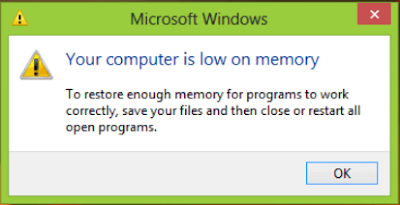

Posting Komentar untuk "Tips Your Computer is Low in Memory | Windows 10"
Posting Komentar